iPod touch-gebruikershandleiding
- Welkom
- Je iPod touch
- Nieuw in iOS 15
-
- Leren werken met basisgebaren
- Het volume aanpassen
- Multitasken met Beeld in beeld
- Toegang tot voorzieningen vanuit het toegangsscherm
- Snelle taken uitvoeren
- Zoeken met de iPod touch
- Onderdelen versturen met AirDrop
- Een foto of video van het scherm maken
- Informatie over je iPod touch opvragen
- Reizen met de iPod touch
-
- Rekenmachine
-
- FaceTime configureren
- Bellen en gebeld worden
- Een FaceTime-link aanmaken
- Een Live Photo maken
- Andere apps gebruiken tijdens een gesprek
- Een FaceTime-groepsgesprek starten
- Deelnemers in een raster weergeven
- Met SharePlay samen kijken en luisteren
- Je scherm delen
- De video-instellingen wijzigen
- De audio-instellingen wijzigen
- Camera-effecten toevoegen
- Een gesprek verlaten of overstappen op Berichten
- Ongewenste bellers blokkeren
-
- Je gezondheidsdetails invoeren
- Je menstruatiecyclus bijhouden
-
- Introductie tot slaapschema's
- Je eerste slaapschema instellen
- Wekkers uitschakelen en slaapschema's verwijderen
- Slaapschema's toevoegen of wijzigen
- De iPod touch gebruiken tijdens de slaapfocus
- De slaapfocus snel in- of uitschakelen
- De slaapfocus en andere opties wijzigen
- Je slaapgeschiedenis bekijken
- Een reservekopie van je gezondheidsgegevens maken
-
- Introductie tot Woning
- Accessoires configureren
- Accessoires bedienen
- Meer woningen toevoegen
- De HomePod configureren
- Camera's configureren
- Gezichtsherkenning
- Een router configureren
- Scènes aanmaken en gebruiken
- Je woning bedienen met Siri
- Je woning op afstand bedienen
- Een automatisering aanmaken
- De bediening met anderen delen
-
- Kaarten weergeven
-
- Plaatsen zoeken
- Interessante plaatsen, restaurants en voorzieningen in de buurt zoeken
- Informatie over plaatsen ophalen
- Plaatsen markeren
- Plaatsen delen
- Plaatsen beoordelen
- Favoriete plaatsen bewaren
- Nieuwe plaatsen verkennen met gidsen
- Plaatsen ordenen in 'Mijn gidsen'
- Verkeers- en weersinformatie tonen
- Belangrijke locaties verwijderen
- Snel je Kaarten-instellingen vinden
-
- Routebeschrijvingen opvragen met Siri, Kaarten en de widget 'Kaarten'
- Andere routeopties selecteren
- Wat je kunt doen tijdens het volgen van een route
- Een autoroutebeschrijving opvragen
- Verkeershinder melden in Kaarten op de iPod touch
- Een fietsroute opvragen
- Een looproute opvragen
- Een ov-route opvragen
- Recente routebeschrijvingen verwijderen
- Met Kaarten op de Mac routebeschrijvingen opvragen
- Vervoer boeken
-
- Berichten configureren
- Berichten versturen en ontvangen
- Een bericht naar een groep sturen
- Foto's, video's en audio versturen en ontvangen
- Materiaal ontvangen en delen
- Berichten animeren
- iMessage-apps gebruiken
- Memoji's gebruiken
- Een Digital Touch-effect versturen
- Meldingen wijzigen
- Berichten blokkeren, filteren en melden
- Berichten verwijderen
-
- Muziek toevoegen
- Albums, afspeellijsten en meer bekijken
- Muziek afspelen
- Je muziek in de wachtrij zetten
- Naar een radio-uitzending luisteren
-
- Een abonnement nemen op Apple Music
- Naar lossless-muziek luisteren
- Naar Dolby Atmos-muziek luisteren
- Nieuwe muziek ontdekken
- Muziek toevoegen en offline beluisteren
- Persoonlijke aanbevelingen ontvangen
- Radio luisteren
- Naar muziek zoeken
- Afspeellijsten aanmaken
- Zien waar je vrienden naar luisteren
- Met Siri muziek afspelen
- Naar muziek luisteren met Apple Music Voice
- Geluid anders laten klinken
-
- Foto's bekijken
- Video's en diavoorstellingen afspelen
- Foto's en video's verwijderen en verbergen
- Foto's en video's bewerken
- Een video inkorten en een vertraagde opname aanpassen
- Live Photos bewerken
- Fotoalbums aanmaken
- Albums bewerken en ordenen
- Foto's in een album filteren en sorteren
- Zoeken in Foto's
- Foto's en video's delen
- Foto's en video's bekijken die met je zijn gedeeld
- Terugblikken bekijken
- Terugblikken personaliseren
- Personen zoeken in Foto's
- Instellen dat je een persoon of locatie minder vaak ziet
- Foto's bekijken per locatie
- iCloud-foto's gebruiken
- Foto's delen met Gedeelde albums in iCloud
- Foto's en video's importeren
- Foto's afdrukken
-
- Surfen op het web
- Je Safari-instellingen aanpassen
- De lay-out veranderen
- Websites zoeken
- Tabbladen gebruiken in Safari
- Een bladwijzer voor favoriete webpagina's toevoegen
- Pagina's bewaren in een leeslijst
- Links bekijken die met je zijn gedeeld
- Formulieren automatisch laten invullen
- Extensies downloaden
- Advertenties en afleidende elementen verbergen
- Privé surfen op het web
- De cache wissen
- Verberg mijn e-mailadres gebruiken
- Opdrachten
- Aandelen
- Tips
-
- Bellen en gebeld worden
- Taken verplaatsen tussen apparaten
- Video's, foto's en audio draadloos naar een Mac streamen
- Knippen, kopiëren en plakken tussen je iPod touch en andere apparaten
- De iPod touch via een kabel aansluiten op je computer
- De iPod touch met je computer synchroniseren
- Bestanden uitwisselen tussen de iPod touch en je computer
-
- Aan de slag met toegankelijkheidsvoorzieningen
-
-
- VoiceOver inschakelen en ermee oefenen
- Instellingen voor VoiceOver wijzigen
- VoiceOver-gebaren
- De iPod touch bedienen met VoiceOver-gebaren
- VoiceOver met de rotor bedienen
- Het schermtoetsenbord gebruiken
- Met je vinger schrijven
- VoiceOver gebruiken met een extern toetsenbord van Apple
- Een brailleleesregel gebruiken
- Braille via het scherm invoeren
- Gebaren en toetscombinaties aanpassen
- VoiceOver gebruiken met een aanwijsapparaat
- VoiceOver gebruiken voor foto's en video's
- VoiceOver in apps gebruiken
- Zoomen
- Weergave en tekstgrootte
- Beweging
- Gesproken materiaal
- Audiodescripties
-
-
- Ingebouwde beveiliging en privacybescherming gebruiken
-
- Je Apple ID veilig houden
- Log in met Apple
- Sterke wachtwoorden automatisch laten invullen
- Zwakke of gehackte wachtwoorden wijzigen
- Je wachtwoorden en gerelateerde gegevens bekijken
- Wachtwoorden veilig delen met AirDrop
- Je wachtwoorden op al je apparaten beschikbaar maken
- Verificatiecodes automatisch invullen
- Twee-factor-authenticatie beheren voor je Apple ID
-
- De toegang tot informatie in apps beheren
- De toegang tot hardwarevoorzieningen beheren
- Toestemming voor apptracking instellen op de iPod touch
- De locatiegegevens beheren die je deelt
- Privédoorgifte in iCloud inschakelen
- Adressen voor Verberg mijn e-mailadres aanmaken en beheren
- Een privénetwerkadres gebruiken
- Instellen hoe Apple advertenties weergeeft
-
- De iPod touch in- of uitschakelen
- De iPod touch geforceerd opnieuw opstarten
- iOS bijwerken
- Een reservekopie maken van de iPod touch
- iPod touch-instellingen op de standaardwaarden terugzetten
- Alle inhoud uit een reservekopie terugzetten
- Aangeschafte en verwijderde onderdelen terugzetten
- Overwegingen bij het verkopen of weggeven van de iPod touch
- De iPod touch wissen
- Configuratieprofielen installeren of verwijderen
- Copyright
Notities maken op de iPod touch
Met de Notities-app ![]() kun je snel ideeën opschrijven en gedetailleerde informatie ordenen met checklists, afbeeldingen, weblinks, gescande documenten, handgeschreven notities en schetsen.
kun je snel ideeën opschrijven en gedetailleerde informatie ordenen met checklists, afbeeldingen, weblinks, gescande documenten, handgeschreven notities en schetsen.
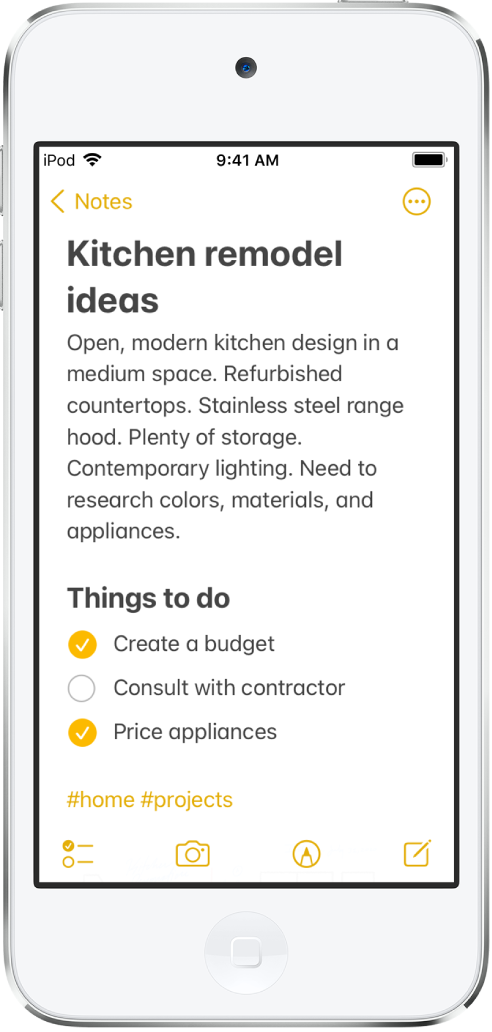
Een nieuwe notitie aanmaken en opmaken
Siri: Zeg iets als: "Maak een nieuwe notitie aan". Vragen stellen aan Siri.
Je kunt ook het volgende doen:
Tik op
 en typ vervolgens je tekst.
en typ vervolgens je tekst.De eerste regel van de notitie wordt de titel van de notitie.
Om de opmaak te wijzigen, tik je op
 .
.Je kunt een koptekststijl toepassen, een vet of cursief lettertype gebruiken, enzovoort.
Om de notitie te bewaren, tik je op 'Gereed'.
Tip: Om een standaardstijl in te stellen voor de eerste regel van alle nieuwe notities, tik je in Instellingen ![]() op 'Notities' > 'Begin nieuwe notities met'.
op 'Notities' > 'Begin nieuwe notities met'.
Een checklist toevoegen
Tik in een notitie op ![]() en voer een of meer van de volgende stappen uit:
en voer een of meer van de volgende stappen uit:
Onderdelen aan de lijst toevoegen: Voer tekst in en tik op de Return-toets om het volgende onderdeel in te voeren.
De inspringing vergroten of verkleinen: Veeg naar rechts of naar links over het onderdeel.
Een voltooid onderdeel afvinken: Tik op het lege rondje naast het onderdeel om er een vinkje aan toe te voegen.
De volgorde van onderdelen wijzigen: Houd je vinger op het lege rondje of het vinkje naast het onderdeel en sleep het onderdeel naar een andere plaats in de lijst.
Onderdelen in de lijst beheren: Tik op de lijst om het menu weer te geven, tik op
 , tik op 'Checklist' en tik vervolgens op 'Selecteer alles', 'Deselecteer alles', 'Verwijder selectie' of 'Verplaats selectie naar beneden'.
, tik op 'Checklist' en tik vervolgens op 'Selecteer alles', 'Deselecteer alles', 'Verwijder selectie' of 'Verplaats selectie naar beneden'.
Om afgevinkte onderdelen automatisch onder aan al je notities te zetten, tik je in Instellingen ![]() op 'Notities' > 'Sorteer afgevinkte onderdelen' en tik je op 'Automatisch'.
op 'Notities' > 'Sorteer afgevinkte onderdelen' en tik je op 'Automatisch'.
Een tabel toevoegen of wijzigen
Tik op ![]() en voer een of meer van de volgende stappen uit:
en voer een of meer van de volgende stappen uit:
Tekst invoeren: Tik op een cel en voer je tekst in. Om binnen de cel een nieuwe tekstregel te beginnen, houd je je vinger op de Shift-toets en tik je op 'Volgende'.
Naar de volgende cel gaan: Tik op 'Volgende'. Wanneer je de laatste cel bereikt, tik je op 'Volgende' om een nieuwe rij te beginnen.
Een rij of kolom opmaken: Tik op een rij- of kolomselectiegreep en kies een stijl, zoals vet, cursief, onderstreept of doorgehaald.
Een rij of kolom toevoegen of verwijderen: Tik op een rij- of kolomselectiegreep en kies de toevoeg- of verwijderoptie.
Een rij of kolom verplaatsen: Houd je vinger op een rij- of kolomselectiegreep en sleep de rij of kolom naar de gewenste positie.
Meer kolommen zien: Als de tabel breder wordt dan je scherm, veeg je naar rechts of naar links over de tabel om alle kolommen te zien.
Om de tabel te verwijderen en de inhoud naar tekst om te zetten, tik je op ![]() en vervolgens op 'Zet om in tekst'.
en vervolgens op 'Zet om in tekst'.
Een actie uitvoeren voor adressen, telefoonnummers, datums en meer
In je notities komt een gele streep te staan onder tekst die als een adres, e-mailadres, telefoonnummer, datum of andere informatie wordt herkend. Tik op de onderstreepte tekst om er een actie op uit te voeren. Je kunt bijvoorbeeld een adres bekijken in Kaarten, een e-mail schrijven, een telefoonnummer bellen of een agenda-activiteit toevoegen.
Opmerking: Datadetectie is beschikbaar als de systeemtaal van je iPod touch is ingesteld op een ondersteunde taal in Instellingen ![]() > 'Algemeen' > 'Taal en regio'. Zie de website Beschikbare features van iOS en iPadOS.
> 'Algemeen' > 'Taal en regio'. Zie de website Beschikbare features van iOS en iPadOS.